ตอนนี้คุณคงทราบแล้วว่าแอปไฟล์ของ iOS 11 สามารถรวมบริการต่างๆ เช่น Dropbox และ Google Drive เพื่อให้ปรากฏและทำหน้าที่เหมือนโฟลเดอร์ปกติใน iPhone หรือ iPad ของคุณ แต่คุณรู้หรือไม่ว่าคุณสามารถเลือกบริการของบุคคลที่สามเหล่านี้ได้ที่ ค่าเริ่มต้น ตัวเลือกที่เก็บข้อมูลสำหรับแอพของคุณ? ยกตัวอย่างเพจของ Apple ในสมัยก่อนจะจัดเก็บไฟล์ไว้ใน iCloud Drive หรือในเครื่อง iPad ของคุณ ตอนนี้ คุณสามารถเลือกอะไรก็ได้ รวมถึง Dropbox เป็นตำแหน่งเริ่มต้นสำหรับการบันทึก
เอกสารตำแหน่งเริ่มต้นใน iOS 11
ใน iOS 11 มีที่จัดเก็บบางประเภท อย่างแรกคือมีท้องถิ่น (เก็บไว้บน iPad หรือ iPhone เท่านั้น) เทียบกับ ที่เก็บข้อมูลบนคลาวด์ (iCloud, Dropbox เป็นต้น) จากนั้นจะมีพื้นที่จัดเก็บโดยแอพซึ่งอยู่ในเครื่อง สิ่งเหล่านี้จะปรากฏขึ้นเมื่อนักพัฒนาทำให้ระบบไฟล์ภายในแอพของพวกเขาพร้อมให้เรียกดูในไฟล์ ตัวอย่างเช่น Readdle's PDF ผู้เชี่ยวชาญ ทำสิ่งนี้และปรากฏใน แอพไฟล์ สถานที่ ส่วน. ลองดูสิ:

ภาพถ่าย: “Cult of Mac .”
ตำแหน่งเหล่านี้มาจากตัวแอปเอง และโครงสร้างโฟลเดอร์จะสะท้อนสิ่งที่คุณพบภายในแอป วิธีนี้ทำให้แอปสามารถจัดระเบียบไฟล์และโฟลเดอร์ภายในของตัวเองได้ ขณะเดียวกันก็ทำให้ใช้งานได้กับแอปอื่นๆ
วิธีเปลี่ยนตำแหน่งเอกสารเริ่มต้นของแอพใน iOS 11
จะทำอย่างไรถ้าคุณต้องการจัดเก็บไฟล์ Pages ทั้งหมดของคุณใน Dropbox แทนที่จะเป็นใน iCloud Drive เริ่มต้น หรือบางทีคุณอาจต้องการเก็บสเปรดชีต Numbers ทั้งหมดของคุณให้เป็นส่วนตัว และจัดเก็บไว้ใน iPad ของคุณเท่านั้น ตอนนี้คุณสามารถทำทั้งสองอย่าง ไปที่ การตั้งค่า>หน้า>การจัดเก็บเอกสาร ภายในแอปการตั้งค่าเพื่อเลือกตำแหน่งเริ่มต้น คุณจะเห็นสิ่งนี้:
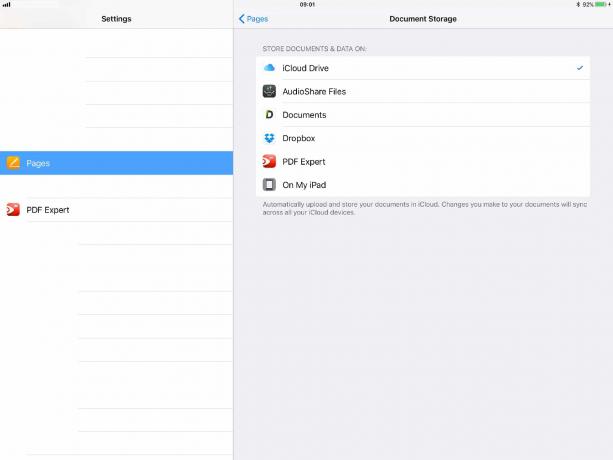
ภาพถ่าย: “Cult of Mac .”
เลือกสถานที่เหล่านั้น และจะถูกใช้เป็นค่าเริ่มต้นในอนาคต การเปลี่ยนไปใช้ Dropbox หรือผู้ให้บริการที่เก็บข้อมูลบนคลาวด์รายอื่นเป็นสถานการณ์ที่ชัดเจนอย่างหนึ่ง แต่คุณสามารถใช้เคล็ดลับนี้เพื่อใช้แอปอย่าง Readdle's Documents เป็นตำแหน่งที่เก็บข้อมูลเริ่มต้นของคุณ โปรดทราบว่าคุณจะสูญเสียการซิงค์เอกสารระหว่างอุปกรณ์โดยอัตโนมัติหากคุณไม่ได้ใช้ iCloud Drive
ยังไม่พร้อม?
พึงระวังว่าคุณลักษณะนี้ยังคงดูไม่ราบรื่นและยังไม่น่าเชื่อถืออย่างยิ่ง ตัวอย่างเช่น Dropbox ปรากฏขึ้นและมีตัวเลือกสำหรับฉันในขณะที่ถ่ายภาพหน้าจอสำหรับบทความนี้ แต่หลังจากนั้นก็หายไปจากตัวเลือกต่างๆ และจะไม่กลับมาอีก
นอกจากนี้ โปรดจำไว้ว่า แอป Files จะแสดงที่เก็บข้อมูลประเภทต่างๆ เหล่านี้ทั้งหมดในรูปแบบโฟลเดอร์ง่ายๆ ซึ่งหมายความว่าคุณสามารถค้นหา เข้าถึง และเปิดไฟล์ใดๆ ของคุณได้อย่างง่ายดาย ไม่ว่าจะจัดเก็บไว้ที่ใด นั่นอาจทำให้เคล็ดลับทั้งหมดนี้ไม่มีประโยชน์สำหรับคุณ ดังนั้นให้พิจารณาตัวเลือกของคุณก่อนที่จะเริ่มเปลี่ยนแปลงสิ่งต่างๆ สิ่งที่แน่นอนคือที่จัดเก็บข้อมูลนั้นมีความยืดหยุ่นและมีประสิทธิภาพมากกว่าเดิมมาก ในขณะเดียวกันก็ใช้งานได้ง่ายขึ้น การเคลื่อนไหวแบบคลาสสิกของ Apple



